Как добавить администратора в группу в Фейсбук (назначить админа)
Управление группами и пабликами на Facebook – сложная и ответственная работа, особенно если число участников/подписчиков переваливает за сотню. Необходимо поддерживать общественный порядок, следить за поведением пользователей и, естественно, регулярно делать интересные публикации, соответствующие тематике сообщества. Одному справиться со всеми обязанностями нелегко, поэтому создатели обычно решают добавить администратора в группу, чтобы сделать ее управление эффективнее.
Итак, какое-то время назад вы создали группу, чтобы объединить единомышленников, составить план на мероприятие или просто пообщаться в тесном кругу знакомых. Вдруг стало ясно, что самостоятельно отследить все происходящее в сообществе у вас не получается, и было бы неплохо обзавестись помощником. Вы бросаете клич и находите человека, согласившегося стать администратором группы. Дело остается за малым – нужно только провести его «инаугурацию». А это можно сделать всего за несколько шагов:
А это можно сделать всего за несколько шагов:
1.Зайдите в сообщество, админом которого вы являетесь.
2.Перейдите в раздел «Участники».
3.Нажмите на иконку возле человека, которого хотите добавить в состав администрации.
4.Выберите пункт «Сделать администратором».
Как только будет совершено последнее действие, в сообществе появится новый админ, который будет обладать по умолчанию всеми правами, а именно:
- добавление и удаление участников;
- корректирование состава администрации;
- удаление сообщений;
- редактирование информации.
Исходя из вышеперечисленного, напрашивается один важный вывод – назначить администратором следует только того человека, которому вы полностью доверяете, т.к. он получает равнозначные с вами права. А это значит, что теоретически он может «оккупировать» вашу группу и использовать ее в своих целях. Более того, в его административных силах даже сместить вас с занимаемой должности, а затем и вовсе удалить из сообщества.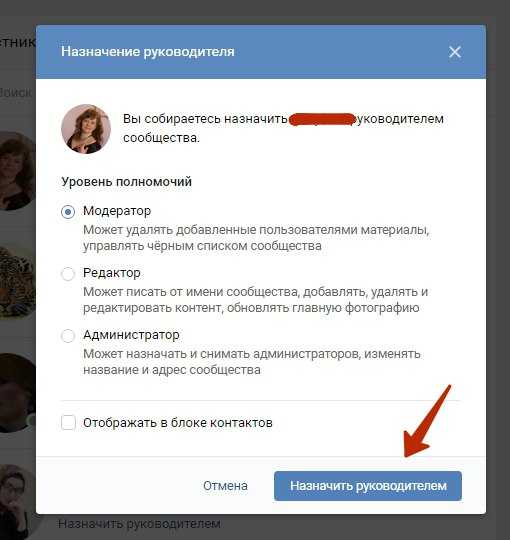
Конечно, такие случаи происходят на Фейсбук не очень часто, но подстраховаться лишним не будет. Будьте внимательны и осторожны, особенно если созданная вами группа очень важна или, тем более, имеет какую-то приватную информацию, не предназначенную для масс.
Также следует знать еще несколько важных фактов об администрировании на Facebook:
- сделать админом можно только участника группы, поэтому перед назначением убедитесь в том, что он им является;
- чтобы удалить пользователя из администрации, нужно зайти в раздел «Участники» и, нажав иконку , выбрать пункт «Удалить из списка администраторов»;
- в отличие от групп, администраторам страниц можно прописывать роли и функции.
Таким образом, Фейсбук дает создателям сообществ возможность настроить более эффективное управление, расширив круг лиц, занимающихся этой деятельностью, всего за минуту.
Как добавить администратора в фейсбук
Дата поста:
Категория: Основы
Александр АйвазовОтлично! Пришло время делегировать управление страницей или группой в Фейсбук другому человеку? Как это сделать, сохранив за собой главные права? И какие задачи сможет решать назначенный админ? Все просто как раз-два-три.
В Facebook есть разные типы сообществ. Есть страницы, в которых авторами могут выступать ограниченный круг людей. И группы, где каждый участник может оставить пост на общей стене.
Как добавить администратора на страницу Facebook
Итак, чтобы назначить любому пользователю права администратора, идем на страницу, для которой это нужно сделать.
Слева располагается меню управления страницей. В нем располагаются таких пункты как «Главная», «Центр рекламы», «Входящие» и так далее. В самом низу находим пункт «Настройки» и нажимаем на него.
На следующем шаге, на мой взгляд сделано не очень логично, мы переходим на вот такую страницу. Меню слева при этом изменится и в нем будут уже другие пункты.
Административная часть страницы на FacebookВ левом меню находим пункт «Роли на странице» и кликаем на него.
Как добавить администратора страницы в Facebook.Затем, страница перезагрузится и нам нужно в соответствующее поле вписать email или имя и фамилию человека, которого нужно сделать администратором. Существует несколько ролей на странице: администратор, редактор, модератор, рекламодатель и аналитик. Вот, что сам Facebook говорит о возможностях каждой из них.
Роли страницы в Facebook
Администратор — Управляют всеми аспектами работы Страницы. Могут публиковать и отправлять сообщения в Messenger от имени Страницы, отвечать на комментарии на Странице и удалять их, делать публикации из Instagram на Facebook, создавать объявления, видеть, кто создал публикацию или комментарий, просматривать статистику и назначать роли на Странице.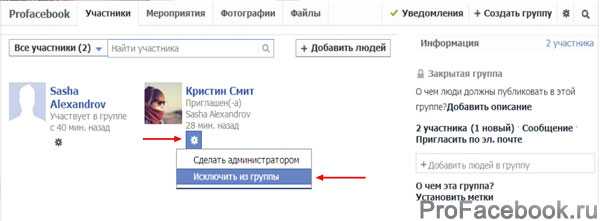 Если к Странице подключен аккаунт Instagram, они также могут делать публикации в Instagram с Facebook, отвечать на комментарии и удалять их, отправлять сообщения в Direct, синхронизировать контактную информацию компании и создавать объявления.
Если к Странице подключен аккаунт Instagram, они также могут делать публикации в Instagram с Facebook, отвечать на комментарии и удалять их, отправлять сообщения в Direct, синхронизировать контактную информацию компании и создавать объявления.
Редактор — Могут публиковать контент и отправлять сообщения в Messenger от имени Страницы, отвечать на комментарии на Странице и удалять их, создавать объявления, видеть, кто создал публикацию или комментарий, делать публикации из Instagram на Facebook и просматривать статистику. Если к Странице подключен аккаунт Instagram, они также могут размещать в Instagram публикации с Facebook, отвечать на комментарии и удалять их, отправлять сообщения в Direct, синхронизировать контактную информацию компании и создавать объявления.
Модератор — Могут отправлять сообщения в Messenger от имени Страницы, отвечать на комментарии на Странице и удалять их, создавать объявления, видеть, кто создал публикацию или комментарий, и просматривать статистику. Если к Странице подключен аккаунт Instagram, они также могут отвечать на комментарии в Instagram, отправлять сообщения в Direct и создавать объявления.
Если к Странице подключен аккаунт Instagram, они также могут отвечать на комментарии в Instagram, отправлять сообщения в Direct и создавать объявления.
Рекламодатель — Могут создавать объявления, видеть, кто создал публикацию или комментарий, и просматривать статистику. Если к Странице подключен аккаунт Instagram, они также могут создавать объявления.
Аналитик — Может смотреть статистику, а также видеть, кто из администраторов создал публикацию или комментарий.
Пользовательская — вы можете самостоятельно дать тот или иной уровень доступа через Business Manager от Facebook.
И по традиции для тех, кому лень читать, видеоурок на эту тему.
Учитывая описания ролей на страницы, человеку нужно давать те права, которые будут соответствовать его работе.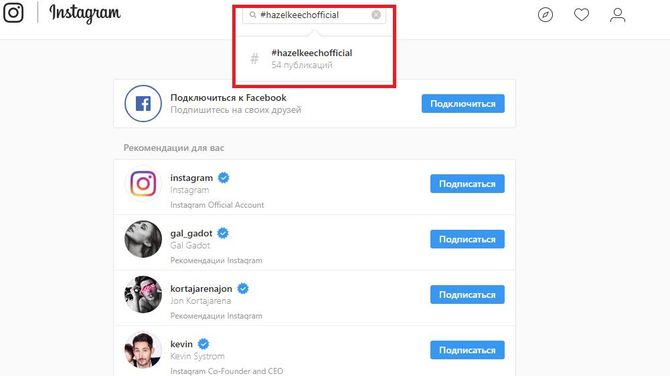 Если он будет заниматься только рекламой, то выбирайте «рекламодатель». Если нужен почти админ, но чтобы основные права оставались за вами, то выбирайте «Редактор».
Если он будет заниматься только рекламой, то выбирайте «рекламодатель». Если нужен почти админ, но чтобы основные права оставались за вами, то выбирайте «Редактор».
Tags:как добавить админа в facebook
Директор РК Ай-Маркет. Помогаю ИП, небольшим и средним компаниям быстро наладить продажи через интернет.
Как добавить администратора в группу Facebook?
Facebook Социальные сети
Стив Кун 22 сентября 2022 г. 22 сентября 2022 г.
группы Facebook предлагают людям со схожими интересами или общими вещами собраться вместе, чтобы поделиться своим опытом и мнениями.
Группы Facebook предоставляют людям прекрасную возможность сформировать сообщество вокруг тем или идей, которые им близки.
Администратор группы — самая мощная роль в группе Facebook. Как правило, тот, кто создает группу, становится администратором группы. Однако хорошо то, что администратор может назначать роль администратора и другим.
Итак, как вы можете добавить администратора в свою группу Facebook? Что ж, процесс довольно прост!
Давайте узнаем больше о значении роли администратора в группе Facebook и о том, как назначить эту роль другим.
Содержание
- Как добавить администратора в группу Facebook?
- Добавление администратора в мобильное приложение
- Добавление администратора в настольную версию
- Заключение
Роль администратора в группе Facebook
Facebook запустил функцию групп в 2010 году, чтобы извлечь выгоду из человеческого инстинкта создания сообществ на основе общих интересов, ценностей или происхождения.
С 2010 года на платформе было сформировано множество групп, объединяющих множество тем, брендов, людей и тем.
Честно говоря, они не такие причудливые, как сообщества или сабреддиты Reddit. Они по-прежнему представляют собой прекрасную возможность для людей собраться вместе и высказать свое мнение.
Группы Facebook также помогли компаниям наладить более персонализированные отношения со своими клиентами через свои бизнес-ориентированные группы .
Когда компании объединяют всех своих клиентов в цифровом пространстве, таком как группа Facebook, это позволяет им развивать с ними отношения.
Кроме того, они могут лучше слышать отзывы своих клиентов и обеспечивать лучшее обслуживание клиентов. Эти группы Facebook помогли многим брендам достичь целей лояльности и удержания клиентов.
Самая важная роль в группе Facebook — роль администратора или лидера группы. Лидер ведет других и распределяет роли в зависимости от способностей участников и участия в группе.
Администратор группы — это обычно тот, кто создает группу и имеет полный контроль над всеми настройками группы. Администратор группы может назначать роли администратора и модератора другим людям.
Точно так же они могут пренебречь любым человеком из любой роли и даже его членства в группе.
Администратор группы с модератором управляет всей группой — от обработки запроса на членство до утверждения или отклонения сообщений в группе. Все, что делают эти две желанные личности.
Facebook упростил жизнь новым участникам с помощью значков, которые они присваивают, чтобы выделить людей в группе.
Если вы видите значок администратора или модератора рядом с профилем любого члена группы, вы сразу узнаете, что он является лидером группы.
В этой статье мы обсудили групповые значки!
Как уже было установлено, администратор группы может добавлять других людей в качестве администраторов в группу Facebook. Если интересно как, то внимательно читайте следующую часть!
Как добавить администратора в группу Facebook?
Добавление администратора в группу Facebook немного отличается в зависимости от вашего устройства. Мы объясняем, как добавить администратора в группу Facebook в мобильной и настольной версиях.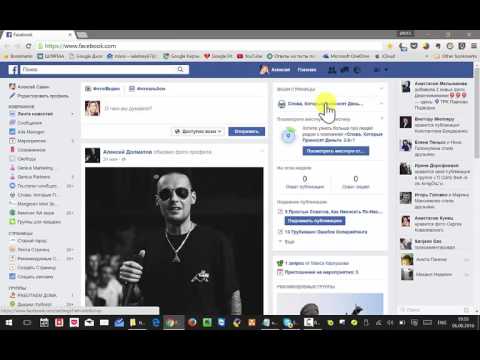
Добавление администратора в мобильное приложение
Чтобы добавить администратора в группу Facebook на мобильном устройстве, выполните следующие действия:
- Откройте приложение Facebook на мобильном устройстве.
- Коснитесь вкладки меню в правом углу.
- Выберите « Сообщества (Группы) ».
- Коснитесь вкладки « Ваши сообщества (группы) ».
- Нажмите на группу , в которую вы хотите добавить администратора.
- Нажмите « [количество] участников » под названием группы.
- Нажмите « Просмотреть все » рядом с «Участники».
- Коснитесь пользователя , которого вы хотите добавить в качестве администратора.
- Выберите « Добавить как администратора ».
- Нажмите кнопку « Отправить приглашение » или « Подтвердить ».

Добавление администратора в настольную версию
Вот как добавить администратора в группу Facebook в настольной версии:
- Перейдите к Facebook в своем любимом браузере.
- Выберите « Сообщества (Группы) » из левой навигации.
- Нажмите на группу , в которую вы хотите добавить администратора, в разделе « Сообщества, которыми вы управляете ».
- Нажмите на вкладку « Members » вверху.
- Коснитесь трех точек рядом с пользователем, которого вы хотите добавить в качестве администратора.
- Выберите « Добавить как администратора ».
- Нажмите кнопку « Отправить приглашение ».
Человек, которому вы отправили запрос, получит уведомление. Как только они примут это, все смогут увидеть свои профили на вкладке администратора. Точно так же рядом с их профилями в группе появится значок администратора.
Заключение
Если вы являетесь администратором группы Facebook, вы можете назначить любую роль от администратора до модератора, эксперта группы и любого участника. Вы можете добавить администратора в свою группу, выполнив все шаги, описанные в этой статье.
После того, как вы добавите администратора, у него будет такая же роль по управлению группой и настройками группы, как и у вас. Они даже могут назначать роли другим и свободно удалять их.
Как добавить или удалить администратора из группы Facebook
Управляйте тем, кто может публиковать сообщения и присоединяться к ним
Управление группой на Facebook может быть сложной задачей, если вы делаете все самостоятельно. Вам нужен хотя бы еще один человек, который поможет вам редактировать и публиковать ваш контент, управлять комментариями, участниками и создавать отчеты на основе показателей страницы.
К счастью, Facebook позволяет вам добавлять людей в качестве администраторов или модераторов вашей группы.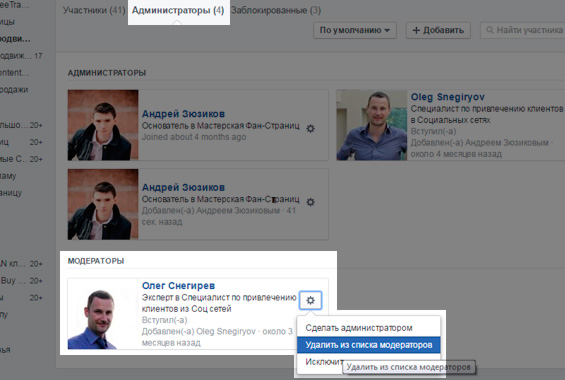 Роль администратора может получить доступ к группе и имеет полный контроль над ролями группы, настройками, сообщениями, комментариями, рекламой и многим другим.
Роль администратора может получить доступ к группе и имеет полный контроль над ролями группы, настройками, сообщениями, комментариями, рекламой и многим другим.
Содержание
- Сделать другого администратором или модератором.
- Удалить других администраторов или модераторов.
- Управление настройками группы, такими как имя группы, настройки конфиденциальности, обложки и многое другое.

- Утвердить или отклонить запросы на членство или публикации в группе.
- Удаление и блокировка людей из группы, постов и комментариев к постам.
- Закрепить и открепить сообщение.
- Выберите Группы в Facebook Лента новостей в левом меню.
- Затем выберите свою группу в разделе Группы, которыми вы управляете . Выберите См. больше , если вы не видите параметр Группы .

- Выберите Members прямо под обложкой вашей группы или выберите More , если вы не видите опцию Members.
- Найдите человека, которого хотите сделать администратором, а затем выберите Еще (три точки) рядом с его именем.
- Выберите Добавить в качестве администратора .
- Нажмите Отправить приглашение .
- Перейдите на страницу группы, нажмите Участники, , а затем прокрутите до раздела Приглашенные администраторы и модераторы .
- Выберите Еще рядом с именем приглашенного.
- Далее выберите Отменить приглашение администратора .
- Выберите Отменить приглашение , чтобы подтвердить действие.
- Откройте группу Facebook и выберите участников .
- Прокрутите до раздела Администраторы и модераторы и нажмите Еще (три точки) рядом с именем человека, которого вы хотите удалить как администратора.

- Выберите Удалить как администратора .
- Нажмите синюю кнопку Подтвердить , чтобы завершить процесс.
- Коснитесь меню (три горизонтальные линии) в правом верхнем углу приложения Facebook.
- Затем нажмите Группы .
- Нажмите Ваши группы .
- Выберите группу Facebook в разделе Группы, которыми вы управляете .
 Нажмите См. еще , если вы не видите параметр Группы .
Нажмите См. еще , если вы не видите параметр Группы . - Затем коснитесь значка значка в правом верхнем углу страницы группы.
- Нажмите Участники .
- Найдите имя человека, которого вы хотите добавить в качестве администратора, а затем выберите Еще (три точки).
- Коснитесь Добавить в качестве администратора .
- Затем нажмите Отправить приглашение , чтобы подтвердить действие. Человек получит уведомление с приглашением, и как только он подтвердит, он будет добавлен в качестве администратора в вашу группу Facebook.
- Коснитесь меню > Группы .
- Затем нажмите Ваши группы .
- Выберите свою группу Facebook из списка.
- Затем коснитесь значка значка .
- Под Участниками нажмите Просмотреть все .
- Затем коснитесь имени человека, которого хотите добавить в качестве администратора, а затем коснитесь Сделать (имя приглашенного или участника) администратором .
- Нажмите Подтвердите , чтобы завершить процесс.
- Перейдите на главную страницу своей группы Facebook и нажмите на название группы.

- Затем нажмите Просмотреть все рядом с разделом Участников .
- Коснитесь вкладки Приглашенные .
- Найдите имя человека, которого вы пригласили в качестве администратора группы Facebook, и нажмите Еще (три точки).
- Нажмите Удалить приглашение .
- Затем нажмите Удалить приглашение еще раз, чтобы подтвердить действие, и человек больше не будет приглашаться в группу.
- Коснитесь значка значка в верхней правой части экрана.
- Затем нажмите Участники под Ярлыки инструментов .

- Коснитесь Еще (три точки) рядом с именем человека, которого вы хотите удалить как администратора.
- Далее нажмите Удалить как администратора .
- Коснитесь Удалить администратора , чтобы подтвердить действие.
Если человек больше не работает в вашей компании, или вы чувствуете, что группа потеряла свою актуальность, вы можете удалить администраторов и закрыть группу вообще.
В этом руководстве мы расскажем вам о шагах, которые необходимо предпринять, чтобы добавить или удалить администратора из группы Facebook на вашем компьютере или мобильном устройстве.
Как добавить администратора в группу FacebookАдминистратор группы Facebook имеет полный доступ и контроль над группой. Администратор может выполнять все следующие функции:
Если вы готовы предоставить кому-то другому роль администратора в своей группе Facebook, вот как это сделать на своем компьютере или мобильном устройстве.
Добавление администратора в группу Facebook с компьютераВы можете добавить администратора в группу Facebook с ПК с Windows или Mac, выполнив следующие действия.
Примечание : Вы должны быть текущим администратором группы, чтобы сделать другого члена группы администратором.
Примечание : Участник группы должен посетить группу Facebook, чтобы стать администратором. Как только вы добавите их в качестве администратора, они получат полный доступ и контроль над групповыми действиями и настройками.
Отменить приглашение сделать кого-то администратором группы Facebook Если вы случайно отправили приглашение стать администратором не тому человеку или больше не хотите, чтобы он был администратором, вы можете отменить приглашение, используя эти шаги.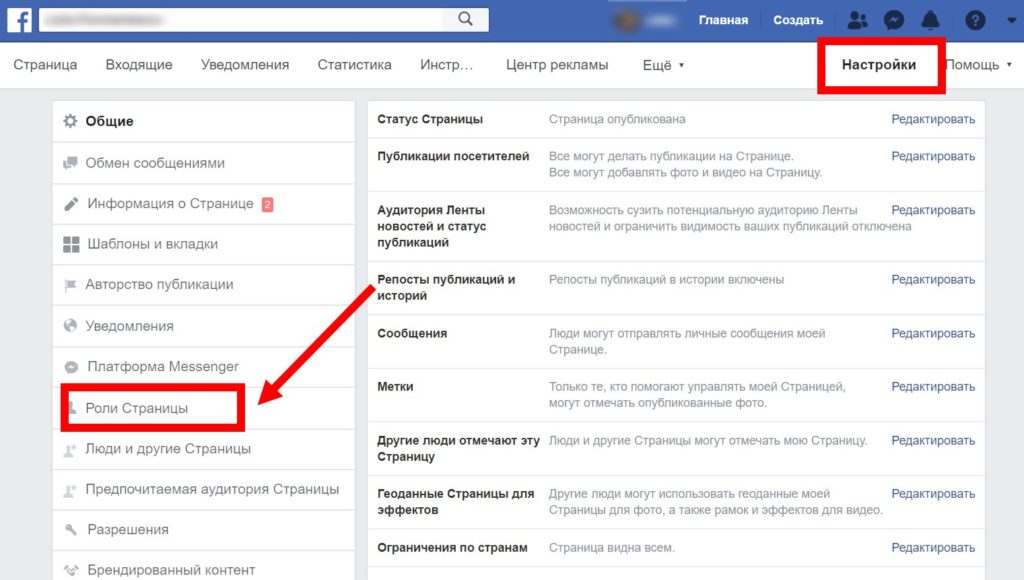
Если вы хотите вернуть контроль над группой или планируете закрыть ее, вы можете легко удалить администратора, выполнив следующие действия.
Вы можете добавить кого-то в качестве администратора в свою группу Facebook со своего устройства Android или iPhone. Вот как.
Добавление администратора в группу Facebook на AndroidЕсли вы используете телефон или планшет Android, выполните следующие действия, чтобы добавить администратора в свою группу Facebook.
Если вы используете iPhone, выполните следующие быстрые действия, чтобы добавить администратора в группу Facebook.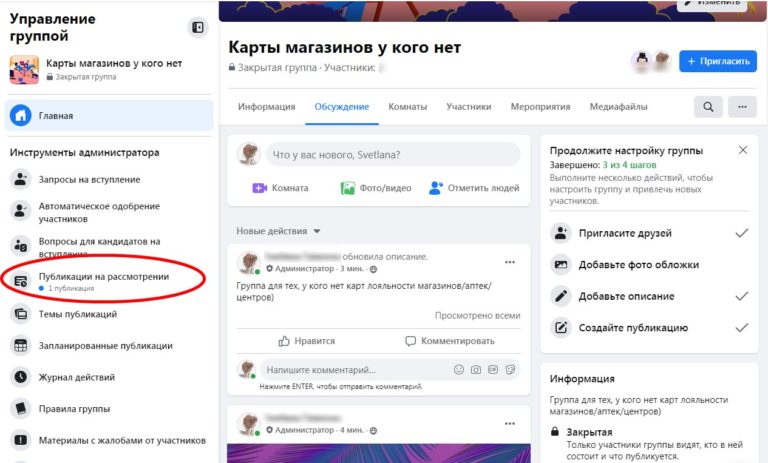
Вы можете отменить приглашение сделать кого-то администратором группы Facebook, выполнив следующие действия.
Если вам больше не нужны услуги добавленного вами администратора, вы можете легко удалить их из своей группы Facebook, выполнив несколько быстрых шагов.
Наличие администратора группы Facebook, который может управлять всем, что касается группы, упрощает управление вашим растущим сообществом.
Какой бы ни была причина добавления или удаления администратора из вашей группы Facebook, оставьте комментарий и сообщите нам, помогло ли это руководство достичь вашей цели.
‘;document.getElementsByClassName(«post-ad-top»)[0].outerHTML=»;tocEl.outerHTML=tocHTML+newHTML;}}catch(e){console.log(e)}
Элси — писатель и редактор, специализирующийся на Windows, Android и iOS.





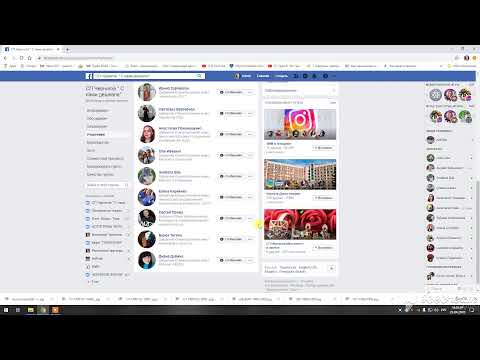
 Нажмите См. еще , если вы не видите параметр Группы .
Нажмите См. еще , если вы не видите параметр Группы .
